Настройка контрастности монитора
 Бывают случаи, когда необходимо настроить контрастность на мониторе. Например, настройки по причинам сбились, или просматривать изображения по каким-то причинам не комфортно. Необходимо воспользоваться одним из способов настройки такого параметра.
Бывают случаи, когда необходимо настроить контрастность на мониторе. Например, настройки по причинам сбились, или просматривать изображения по каким-то причинам не комфортно. Необходимо воспользоваться одним из способов настройки такого параметра.
Содержание статьи
Как настроить контрастность монитора
Настройка требует наличия программы Windows. Большинство пользователей пользуются именно этой операционной системой. Настраивается яркость несколькими способами калибровки. Можно использовать только один метод, а можно несколько одновременно. Главное добиться необходимых результатов.
Способы настройки
Существует несколько способов настройки этой функции. Они зависят от типа монитора. Способы следующие:
- Через соответствующую кнопку. На мониторе есть кнопки, которые позволят регулировать яркость и другие важные параметры. Они расположены на задней панели или в нижней части устройства. Присутствуют обозначения для всех параметров.
- Экранное меню. Существуют мониторы, которые позволяют настраивать такой параметр, используя меню. Оно откроется, если клацнуть кнопку Пуск. Там уже есть установленные параметры, которые можно менять по своему усмотрению. Этот параметр присутствует на каждом ноутбуке.
- Экран ноутбука. В старых моделях устройства, на задней панели присутствовали соответствующие кнопки (как в первом шаге). Но в современных устройствах элементы, отвечающие за настройку этого параметра, отсутствуют. Единственный способ – использование клавиши Fn. Нам будут представлены значки, нажав на которые контрастность увеличивается или уменьшается.
- Через соответствующую программу. Существуют программы, которые позволяют изменять подобные параметры. Такие утилиты предназначены для настройки на профессиональном уровне. Скачать их можно в интернете. Нам будут представлены ползунки, которые позволят изменять контрастность до необходимого значения. Чтобы правильно использовать программу, необходимо отталкиваться от качественной фотографии.
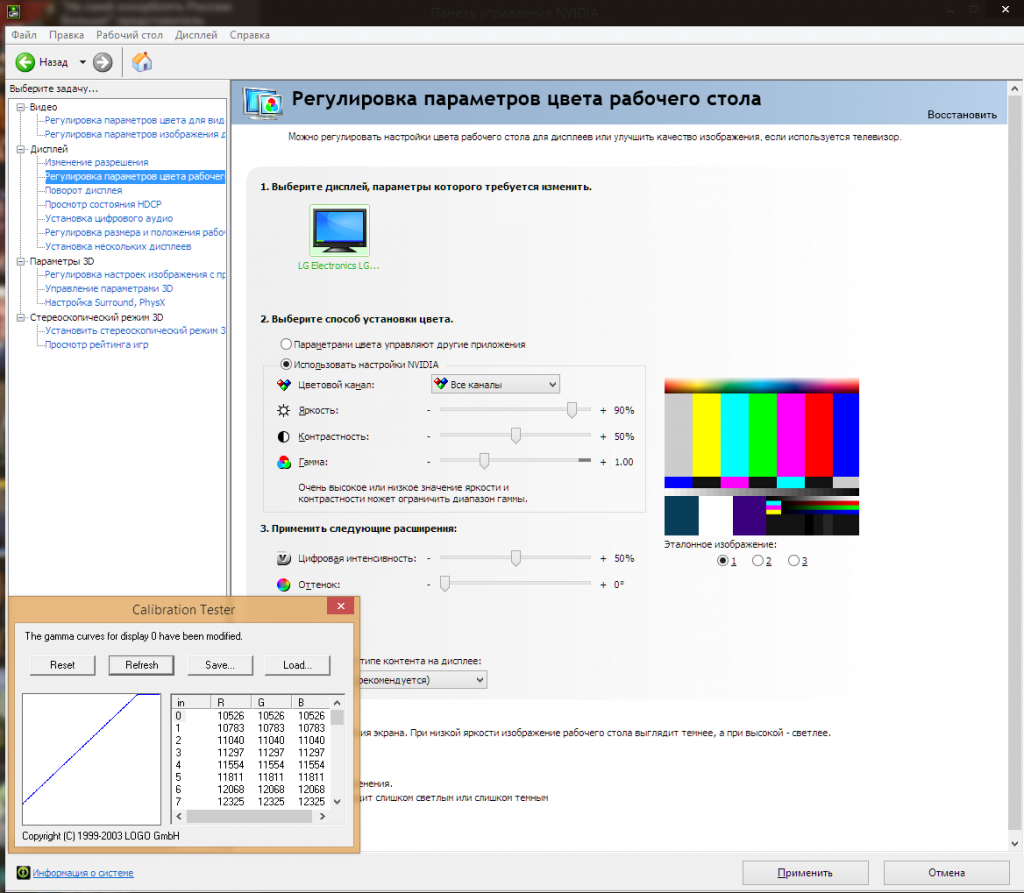
Какая должна быть контрастность
Контрастность должна быть такой, чтобы человеку было комфортно смотреть изображение. У каждого устройства есть настройки по умолчанию, которые сделаны в зависимости от требований пользователей. Но каждый человек воспринимает картинку по-разному, поэтому и требования у всех разные.
Рекомендуемая частота изображения современных устройств варьируется от 60 до 85 Гц. Контрастность же необходима, чтобы картинка была четкой. Но чем этот показатель выше, тем сильнее устают глаза. Оптимальной настройкой считается та, которая стоит по умолчанию (если она сбилась, можно посмотреть в инструкции). Производители предлагают устанавливать значение шкалы ровно на середине. Но можно изменять значения, чтобы сделать изображение максимально комфортным для глаз.
Справка! Если же работать со специальной программой, контрастность необходимо настроить так, чтобы на шкале первая ячейка была белой, а последняя черной. У каждой ячейки должен быть свой оттенок. Необходимо видеть различия этих оттенков.

Восприятие контрастности также зависит от попадания солнечных лучей, искусственного света на экран, и от других характеристик окружающей среды. Поэтому постоянно работайте с настройками, чтобы подбирать значения комфортные в определенной ситуации.







